Hur man uppdaterar ditt Plex Media Library manuellt och automatiskt

Förutom media själv är det viktigaste elementet i en mediaserverprogramvara hur uppdaterad det är-du kan inte titta på videor om servern inte vet att de är där. Plex Media Server erbjuder tre sätt att hålla din mediesamling uppdaterad så att du alltid vet vad som är tillgängligt.
Varför skulle jag vilja göra det här?
RELATED: Så här ställer du in Plex (och titta på dina filmer på vilken enhet som helst)
Det finns tre komponenter i Plex Media Server-upplevelsen. Det finns medierna själv (som dina TV-program), det finns den faktiska Plex Media Server som hanterar ditt media, och sedan finns Plex-klientprogrammen du kommer åt servern från via din Apple TV, din iPhone eller andra enheter.
Eftersom du inte direkt tittar på mapparna som innehåller dina videoklipp är det mycket viktigt att Plex Media Server-databasen är uppdaterad. Om du är borta på en affärsresa, till exempel försöker fånga på dina favoritprogram, men Plex Media Server har inte uppdaterats för att inkludera de senaste episoderna, har du ingen lycka till. Till dess att biblioteket är uppdaterat kan du inte se dem.
Tack vare Plex Media Server-programmet har du flera sätt att se till att din medielista alltid är aktuell, inklusive manuell uppdatering och flera sätt att automatisera uppdateringsprocessen.
Så här uppdaterar du ditt bibliotek manuellt
Den enklaste metoden är att manuellt uppdatera ditt bibliotek. Även om du följer de senare stegen i den här guiden och helt automatiserar uppdateringsprocessen, bör du alltid vara bekant med den manuella uppdateringsprocessen, eftersom det är ett bra sätt att tvinga en omedelbar uppdatering.
För att manuellt uppdatera ditt Plex-bibliotek, logga in på webbkontrollpanelen för din Plex Media Server. På huvudsidan, välj ett av dina bibliotek i navigeringsfönstret till vänster, se nedan, som ditt "TV-program" -bibliotek.
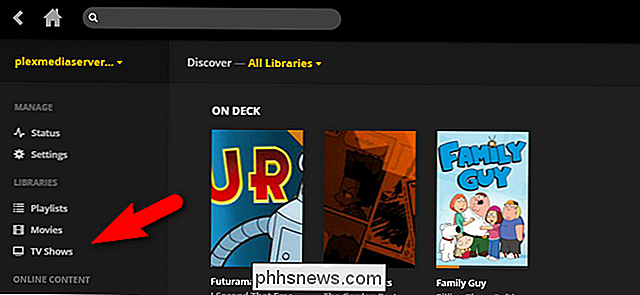
Klicka på ikonen för cirkulär pil i övre högra hörnet i biblioteket.
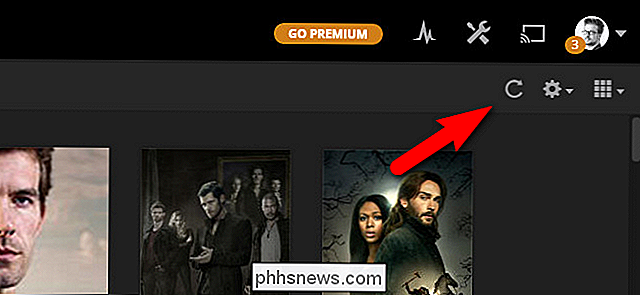
Detta kommer att utlösa en manuell uppdatering för det biblioteket, och Plex Media Server kommer att omskanna de kataloger som tilldelats det biblioteket. Upprepa denna process för alla andra bibliotek (t.ex. filmer och musik) du vill uppdatera.
Så här uppdaterar du automatiskt ditt bibliotek
Manuell uppdatering är bra om du behöver tvinga uppdateringen rätt det andra, men för enkel användning och verkligen friktionslös användarupplevelse, vill du verkligen aktivera automatisk uppdatering. Inte bara är automatisk uppdatering extremt bekvämt för dig, men det är praktiskt taget en nödvändighet om du har andra människor i ditt hus. Om Plex alltid är uppdaterad kommer du inte att bli chef för mediaserverns imperium, med frågor om huruvida ett favoritprogram är aktuellt.
Det finns flera sätt att automatisera biblioteksuppdateringar och du Jag hittar dem alla i en enda meny inom inställningarna för din Plex Media Server. Klicka på ikonen Inställningar i övre högra hörnet av Plex-webbgränssnittet.
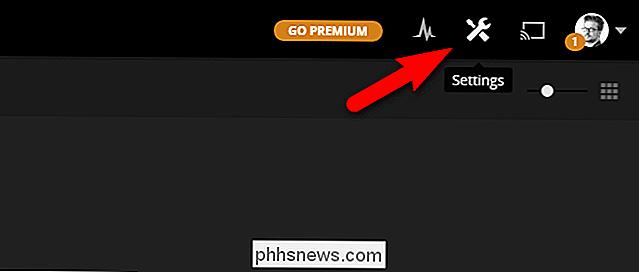
På menyn Inställningar välj fliken "Server" längst upp i navigeringsfältet och välj sedan "Bibliotek" från navigeringspanelen till vänster.
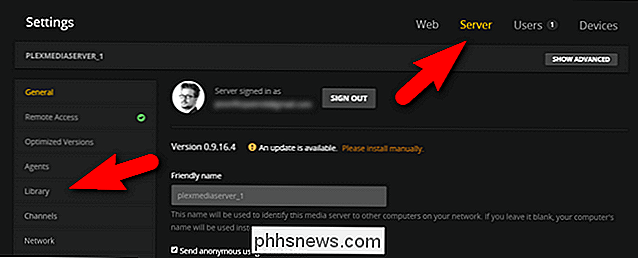
För att se alla tillgängliga alternativ kommer vi att markera, du måste klicka på knappen "Visa avancerad" för att fullständigt expandera bibliotekets alternativ.
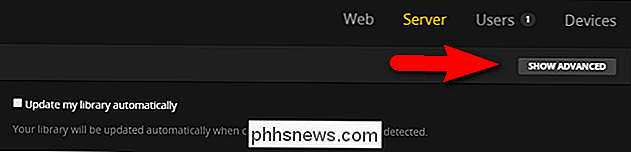
Med de avancerade alternativen synliga ser du följande poster i biblioteket Inställningsmenyn:
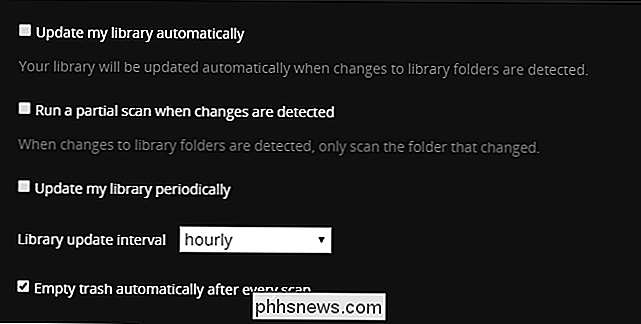
Det finns flera alternativ här och du bör överväga var och en baserat på var dina media är lagrade och din uppdatering behöver.
Automatiska uppdateringar: Det bästa alternativet för nästan alla
Det bästa alternativet, "Uppdatera min bibliotek automatiskt ", är den perfekta. Nästan alla Plex-användare borde kontrollera det. Den enda tidsautomatiserade uppdateringen av biblioteket är inte en lönsam lösning för Plex-användare med sina medier lagrade på en annan dator från Plex Media Server-programmet (eftersom automatisk detektering av mappar inte fungerar normalt för mappar på en nätverksandel).
Kontrollera att "Kör en partiell skanning när ändringar upptäckas" är ett extra alternativ som kan kombineras med automatisk uppdatering av biblioteket. Det här alternativet minskar uppdateringstiden för biblioteket och antalet systemresurser som används för biblioteksuppdateringar. Det är inte en stor sak på ett kraftfullt system, men det är en tidsbesparare oavsett (och det är ganska användbart om din Plex Media Server-maskinvara är underpowered).
Schemalagda uppdateringar: Perfekt för media på nätverksaktier
Om du upptäcker att automatisk uppdatering av bibliotek inte fungerar för ditt system, kan du alltid använda inställningen "Uppdatera mitt bibliotek regelbundet" för att ställa in ett uppdateringsschema. Det här alternativet fungerar både för lokala filer och filer som finns på en nätverksandel (det vill säga en annan dator än den ena Plex Media Server är installerad på), eftersom det manuellt söker igenom hela katalogstrukturen med den frekvens du anger. Du kan ange uppdateringsfrekvensen i inkrement så låg som var 15: e minut hela vägen upp till en gång om dagen.
Automatisk papperskorgen: Den hushållning du kanske inte vill ha
Slutligen är det ett litet övervägande när det gäller rengöring av bibliotek. Som standard är alternativet "Töm papperskorgen automatiskt efter varje skanning" markerad. Om du har ett fast bibliotek (t.ex. alla dina media finns på en viss server på fasta internt minne) är det en bra idé att lämna det här. På så sätt om du tar bort en massa saker från din mediaserver, kommer Plex automatiskt att städa upp efter dig och ta bort alla poster för det här mediet.
Om du emellertid använder en extern enhet som ibland tas bort från Plex Media Server dator, har du media som delas på Plex Media Server som ligger på en nätverksandel av en annan dator som inte alltid är på, eller någon annan situation där media du vill behålla i ditt bibliotek inte alltid är online, gör inte markera alternativet "Töm papperskorgen". Om du gör det, varje gång Plex kör en uppdateringssökning och misslyckas med att se offlinemediet kommer det att radera det (bara för att vända om och omskanna media, ladda ner alla metadata och så vidare nästa gång det är online).
När du har konfigurerat automatisk uppdatering precis som du vill kan du luta dig tillbaka och njuta av en av de bästa fördelarna med Plex Media Server: alltid aktuell och centraliserad hantering av hela din mediesamling.

ÄR offentliga IP-adresser unika?
När du börjar lära dig om IP-adresser och hur de fungerar kan det känna sig lite överväldigande ibland. Så vad gör du? Du börjar med att söka och ställa frågor! Dagens SuperUser Q & A-inlägg har svar på en nyfiken läsarens frågor. Dagens Frågor och svar sessions kommer till oss med tillstånd av SuperUser-en indelning av Stack Exchange, en community-driven gruppering av Q & A-webbplatser.

Starta om din nästtermostat om den inte svarar
Nästtermostaten är en maskinvara med kretsar och ett operativsystem, precis som vilken som helst dator. Det betyder att det också är känsligt för att krascha, frysa och andra problem. Så här startar du om nästtermostaten om det någonsin kommer att reagera. Det är kanske en av nackdelarna med en smart termostat.



